时间:2020-05-06 16:41:59 来源:www.win7qijian.com 作者:系统玩家
windows7没有aero的问题偶尔都会出现在大家使用win7系统的时候,windows7没有aero这样的不常见的问题,还真把一些大神给弄懵了。那我们可以不可以自己解决呢?可以一步步的采取下面这个流程:1、确认Aero Peek特效已开启 。如果电脑中的Win7版本是包含Aero特效的,那也有可能是没有开启该功能。2、用鼠标右键点击开始按钮,选择属性,在“任务栏和开始菜单属性”中切换到“任务栏”选项卡,查看最下方的“使用Aero Peek预览桌面”是否被勾选,如果没有,则将该项选中,然后点击“确定”按钮保存设置就能很轻松的解决了,好了,没有图可能不好理解,下面我们再一起来看看windows7没有aero的详尽解决技巧。
推荐下载:纯净版win7系统下载
具体方法:
1、确认Aero Peek特效已开启 。如果电脑中的Win7版本是包含Aero特效的,那也有可能是没有开启该功能。

2、用鼠标右键点击开始按钮,选择属性,在“任务栏和开始菜单属性”中切换到“任务栏”选项卡,查看最下方的“使用Aero Peek预览桌面”是否被勾选,如果没有,则将该项选中,然后点击“确定”按钮保存设置。

3、确认当前使用的Win7主题是支持Aero特效的。Win7的Aero特效在主题上也能有所体现,如果主题本身就不支持,你的Win7同样无法实现Aero特效。
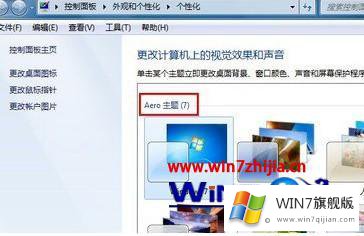
4、在桌面点击鼠标右键,选择“个性化”。然后选择Aero主题中的任意一款。
如果问题的确出在这里,那么只要点击要换的主题,任务栏和窗口就会马上出现变化了。
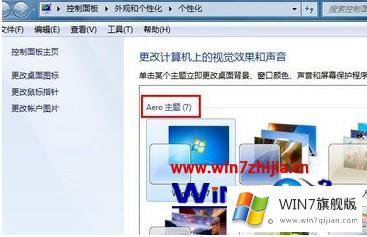
以上就是win7系统aero特效功能不见了的解决方法了,一般来说,用以上三种方法就能找到Aero特效不显示的原因了。问题解决以后,就赶快去体验炫酷的Aero特效吧!
以上的内容就是描述的windows7没有aero的详尽解决技巧,小编很高兴能在这里把系统相关知识给大家分享。